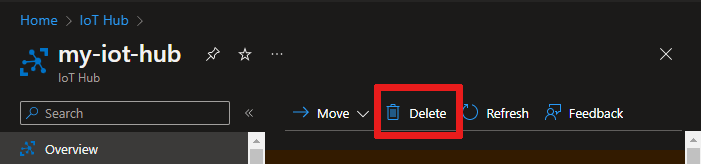Criar e gerenciar hubs de Internet das Coisas do Azure
Este artigo descreve como criar e gerenciar um hub IoT.
Pré-requisitos
Prepare os pré-requisitos a seguir, dependendo de qual ferramenta você usar.
Crie um hub IoT
Esta seção descreve como criar um hub IoT usando o portal do Azure.
Entre no portal do Azure.
Na página inicial do Azure, selecione o botão + Criar um recurso.
No menu Categorias, escolha Internet das Coisas e, em seguida, selecione Hub IoT.
Na guia Básico, preencha os campos da seguinte maneira:
Importante
Como o Hub IoT será publicamente detectável como um ponto de extremidade DNS, evite inserir informações de identificação pessoal ou confidenciais ao nomeá-lo.
Propriedade Valor Assinatura Selecione a assinatura a ser usada para o hub. Grupo de recursos Selecione um grupo de recursos ou crie um novo. Para criar um novo, selecione Criar novo e preencha o nome que deseja usar. Nome do Hub IoT Digite um nome para o seu hub. Esse nome deve ser globalmente exclusivo e ter um comprimento entre 3 e 50 caracteres alfanuméricos. Ele também pode incluir o caractere de traço ( '-').Região Selecione a região mais próxima onde você deseja que o hub esteja localizado. Alguns recursos, como os Fluxos de dispositivo do Hub IoT, estão disponíveis apenas em regiões específicas. Para esses recursos limitados, você deve selecionar uma das regiões com suporte. Camada Selecione a camada que quer usar para o hub. A seleção de camada depende de quantos recursos você deseja e de quantas mensagens você enviará por dia usando a solução.
A camada gratuita destina-se a testes e avaliação. A camada gratuita permite que 500 dispositivos sejam conectados ao hub e até 8 mil mensagens por dia. Cada assinatura do Azure pode criar um hub IoT na Camada gratuita.
Para comparar os recursos disponíveis para cada camada, selecione Comparar camadas. Para mais informações, confira Escolher a camada certa do Hub IoT para sua solução.Limite diário de mensagens Selecione a cota diária máxima de mensagens para o hub. As opções disponíveis dependem da camada selecionada para o hub. Para ver as opções de mensagens e preços disponíveis, selecione Ver todas as opções e selecione a opção que melhor corresponde às necessidades do hub. Para obter mais informações, confira Cotas e limitação do Hub IoT. 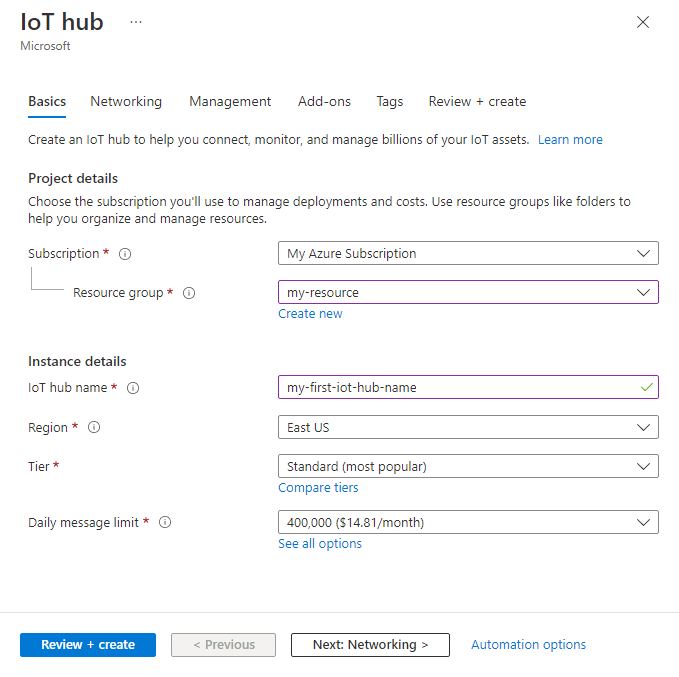
Observação
Os preços mostrados são apenas para exemplificar.
Selecione Avançar: Rede para continuar criando o hub.
Na guia Rede, preencha os campos da seguinte maneira:
Propriedade Valor Configuração de conectividade Escolha os pontos de extremidade que podem ser usados pelos dispositivos na conexão com o Hub IoT. Aceite a configuração padrão, Acesso público, para esse exemplo. Você pode alterar essa configuração depois que o hub IoT for criado. Para obter mais informações, confira Gerenciar o acesso à rede pública para o hub IoT. Versão mínima do TLS Selecione a versão do TLS mínima para ter suporte no hub IoT. Após a criação do hub IoT, esse valor não poderá ser alterado. Aceite a configuração padrão, 1.0, para esse exemplo. 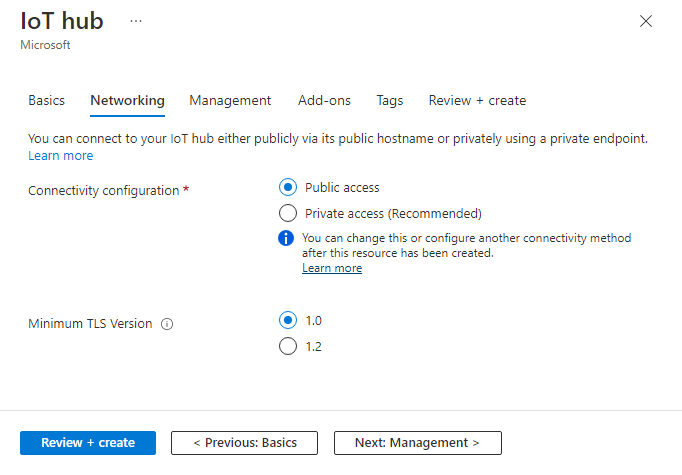
Selecione Avançar: Gerenciamento para continuar criando o hub.
Na guia Gerenciamento, aceite as configurações padrão. Se desejar, você poderá modificar qualquer um dos seguintes campos:
Propriedade Valor Modelo de permissão Parte do controle de acesso baseado em função, essa propriedade decide como você gerencia o acesso ao hub IoT. Permitir políticas de acesso compartilhado ou escolher apenas controle de acesso baseado em função. Para obter mais informações, consulte Controlar o acesso ao Hub IoT do Azure usando o Microsoft Entra ID. Atribua-me Talvez seja necessário acessar as APIs de dados do Hub IoT para gerenciar elementos em uma instância. Se você tiver acesso a atribuições de função, selecione Função de colaborador de dados do Hub IoT para conceder a si mesmo(a) acesso total às APIs de dados.
Para adicionar funções do Azure, você precisa ter permissõesMicrosoft.Authorization/roleAssignments/write, como Administrador de Acesso do Usuário ou Proprietário.Partições de dispositivo para nuvem Essa propriedade está relacionada a mensagens de dispositivo para nuvem para o número de leitores simultâneos das mensagens. A maioria dos hubs IoT precisa apenas de quatro partições. 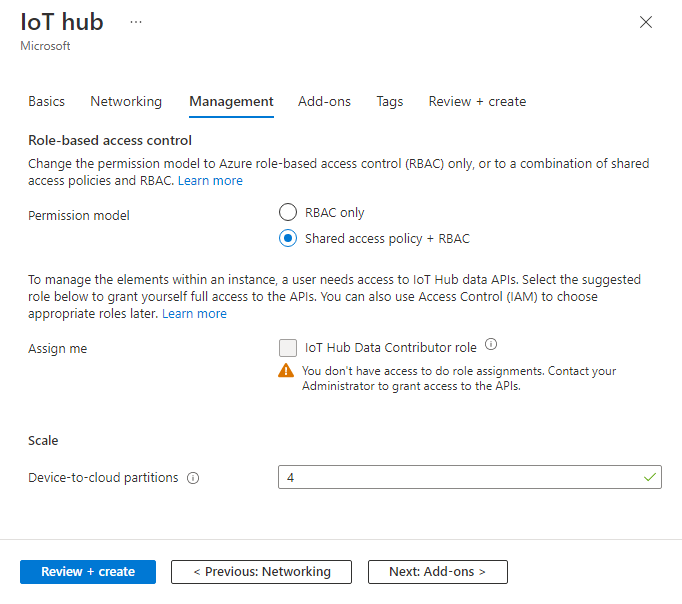
Selecione Avançar: complementos para avançar para a próxima tela.
Na guia Complementos, aceite as configurações padrão. Se desejar, você poderá modificar qualquer um dos seguintes campos:
Propriedade Valor Habilitar a Atualização de Dispositivo para Hub IoT Ative a Atualização de Dispositivo para Hub IoT para habilitar atualizações over-the-air em seus dispositivos. Se você selecionar essa opção, será solicitado a fornecer informações para provisionar uma conta e instância da Atualização de Dispositivo para Hub IoT. Para obter mais informações, confira O que é a Atualização de Dispositivo para Hub IoT. Habilitar o Defender para IoT Ative o Defender para IoT para adicionar uma camada extra de proteção à IoT e aos seus dispositivos. Ela não está disponível para hubs na camada gratuita. Saiba mais sobre as recomendações de segurança para o Hub IoT no Defender para IoT. 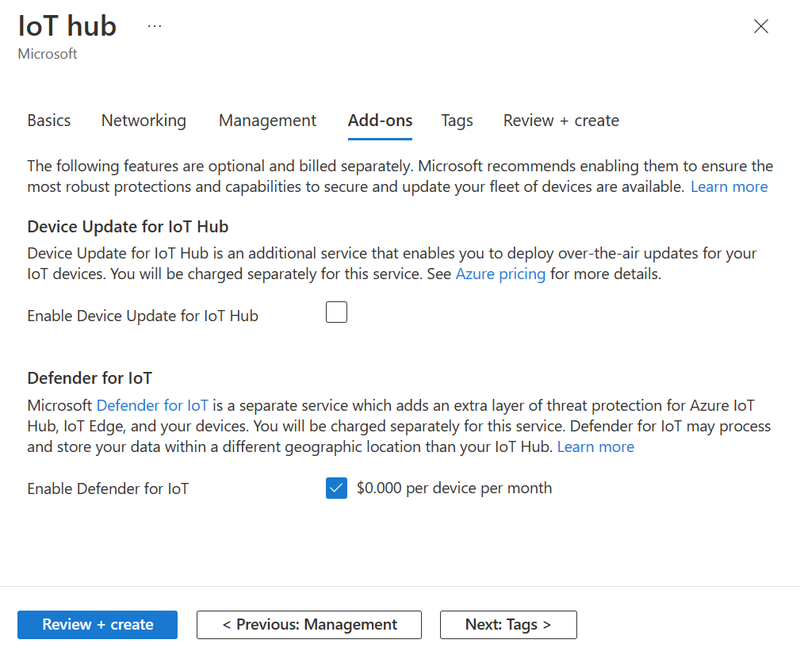
Observação
Os preços mostrados são apenas para exemplificar.
Selecione Avançar: Marcas para avançar para a próxima tela.
Marcas são pares nome/valor. Você pode atribuir a mesma marca a vários recursos e grupos de recursos para categorizá-los e consolidar a cobrança. Neste documento, você não adicionará nenhuma marca. Para obter mais informações, veja Usar marcas para organizar os recursos do Azure.
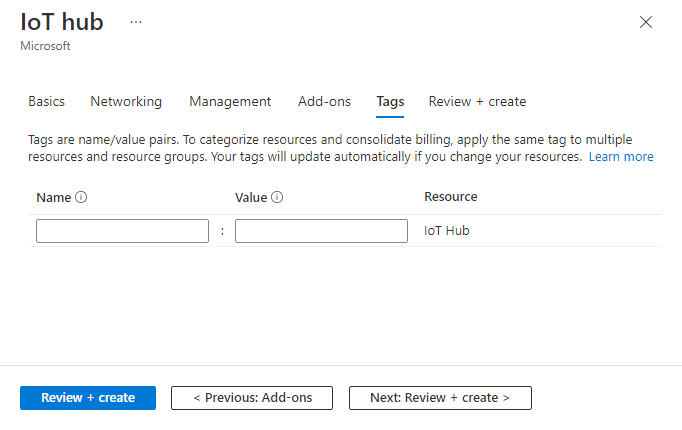
Selecione Avançar: Analisar + criar para examinar suas escolhas.
Selecione Criar para iniciar a implantação do novo hub. Sua implantação fica em andamento por alguns minutos enquanto o hub é criado. Depois de a implantação ser concluída, selecione Acessar o recurso para abrir o novo hub.
Conectar-se a um hub IoT
Forneça permissões de acesso a aplicativos e serviços que usam a funcionalidade do Hub IoT.
Conexão com uma cadeia de conexão
Cadeias de conexão são tokens que concedem permissões a dispositivos e serviços para se conectar ao Hub IoT com base em políticas de acesso compartilhado. As cadeias de conexão são uma maneira fácil de começar a usar o Hub IoT e são usadas em muitos exemplos e tutoriais, mas não são recomendadas para cenários de produção.
Para a maioria dos cenários de exemplo, a política de serviço é suficiente. A política de serviço concede permissões do Service Connect para acessar pontos de extremidade de serviço. Para obter mais informações sobre as outras políticas internas de acesso compartilhado, confira Permissões do Hub IoT.
Para obter a cadeia de conexão do Hub IoT para a política de serviço, siga estas etapas:
No portal do Azure, selecione Grupos de recursos. Selecione o grupo de recursos em que o Hub está localizado e, em seguida, selecione o seu hub na lista de recursos.
No painel do lado esquerdo do hub IoT, selecione Políticas de acesso compartilhado.
Na lista de políticas, selecione a política de serviço.
Copie a Cadeia de conexão primária e salve o valor.
Conectar-se com atribuições de função
Autenticar o acesso usando o Microsoft Entra ID e controlar permissões usando o controle de acesso baseado em função (RBAC) do Azure fornece segurança aprimorada e facilidade de uso em tokens de segurança. Para minimizar possíveis problemas de segurança inerentes a tokens de segurança, recomendamos usar a autenticação do Microsoft Entra sempre que possível. Para obter mais informações, consulte Controlar o acesso ao Hub IoT do Azure usando o Microsoft Entra ID.
Excluir um hub IoT
Ao excluir um hub IoT, você perde o registro de identidade do dispositivo associado. Se você quiser mover ou atualizar um hub IoT ou excluir um hub IoT, mas manter os dispositivos, considere migrar um hub IoT usando a CLI do Azure.
Para excluir um hub IoT, abra o hub IoT no portal do Azure e escolha Excluir.
Outras ferramentas para gerenciar hubs IoT
Além do portal do Azure e da CLI, as seguintes ferramentas estão disponíveis para ajudar você a trabalhar com hubs IoT de maneira que dê suporte ao seu cenário:
API REST do provedor de recursos do Hub IoT
Use o conjunto de operações de Recursos do Hub IoT.
Modelos do Azure Resource Manager, Bicep ou Terraform
Use o tipo de recurso Microsoft.Devices/IoTHubs. Para obter exemplos, confira Modelos de exemplo do Hub IoT.
Visual Studio Code
Use a extensão do Hub IoT do Azure para Visual Studio Code.